Chrome è diventato uno dei browser Web più utilizzati sul mercato. La semplicità del suo utilizzo fa sì che gli utenti lo preferiscano ad altri browser della concorrenza che possono essere utilizzati.
Tuttavia, una delle lamentele più comuni da parte dei suoi utenti è quando rallenta. Scopri cosa Google Chrome lento e come possiamo risolverlo.
Sebbene sul mercato si possano trovare altri ottimi browser anche abbastanza diffusi, come ad esempio Mozilla, Chrome ha vinto come il più popolare di tutti.
E chi di noi lo usa conosce i motivi della sua fama. È un ottimo browser, facile da capire e da usare finché sappiamo come mantenerlo pulito e funzionante al 100%.

Google Chrome lento e come risolverlo
Per quelli di noi che preferiscono utilizzare Chrome su altri browser, la buona notizia è che quando ci viene presentato un Google Chrome lento, ci sono modi per risolverlo in modo che funzioni molto meglio.
Il browser stesso ci fornisce alcune azioni che possiamo intraprendere per migliorare la sua velocità. Inoltre, ci sono alcuni strumenti di pulizia del browser che possiamo scaricare e utilizzare per riparare il nostro Google Chrome lento. Vediamo le possibilità che abbiamo:
Cancella cache e cookie del browser
Ogni volta che accediamo a un sito Web, vengono scaricati file di informazioni noti come cookie e cache. Tutti questi dati che vengono scaricati vengono archiviati nella memoria del browser, il che può aiutarlo a rallentare e ostacolare la nostra navigazione e la velocità di caricamento di nuovi siti web.
Per eliminare queste informazioni dovrai solo seguire i seguenti passaggi:
- Si apre il tuo browser Google Chrome
- Cerca il menù “Più” trovato nell’angolo in alto a destra della barra di ricerca su un’icona con tre punti verticali
- Una volta visualizzato il menu, individuare l’opzione “Più strumenti”
- Nel menu che verrà visualizzato a lato, fare clic sull’opzione “Cancella dati di navigazione”
- Vedrai una pagina e in questa, nell’opzione “Di base” spunta le tre caselle mostrate e verifica che nella sezione “Intervallo di tempo” l’opzione è selezionata “Da sempre” o “tutti”
- Per terminare il processo, seleziona “Cancella dati”
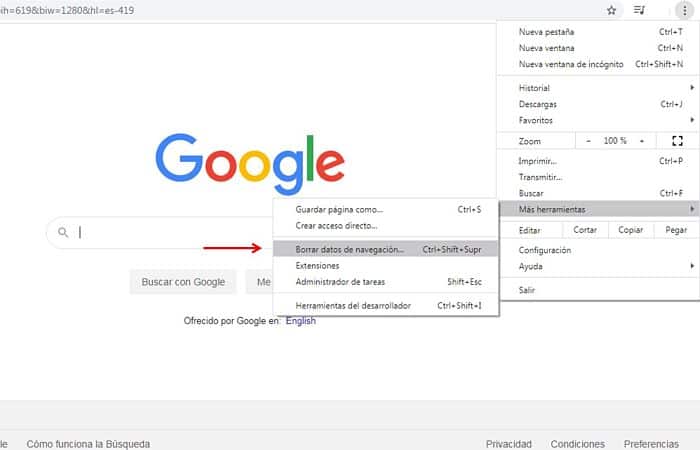
NOTA: Dopo aver seguito questi passaggi, riavvia il browser sul pulsante in alto a destra. In questo modo, il lento problema di Google Chrome dovrebbe risolversi automaticamente.
Potresti anche essere interessato a sapere come aggiornare Google Chrome
Correggi Google Chrome lento con Task Manager
Alcuni utenti hanno scelto di installare componenti aggiuntivi come VPN o blocchi di annunci che vengono visualizzati durante la navigazione. Quello che molti non sanno è che questi plugin possono anche ricaricare la memoria di Google e renderla più lenta.
Ma non c’è nulla di cui preoccuparsi, possiamo risolverlo nel task manager. Basta seguire i passaggi seguenti:
- Apri il tuo browser Google Chrome
- Vai al menu “Più” a destra della barra di navigazione
- Cerca l’opzione “Più strumenti”
- Una volta aperto il menu, fai clic sull’opzione “Gestione attività”
- Quando effettui questa selezione, trova e seleziona l’opzione “Spazio di memoria”
- Vedrai un elenco in cui sono presentate varie opzioni che ti permetteranno di vedere i componenti aggiuntivi e la memoria che stanno utilizzando nel browser. Prova a individuare quelli che utilizzano più memoria
- Per disattivarli, devi solo premere il pulsante “Fine del processo”
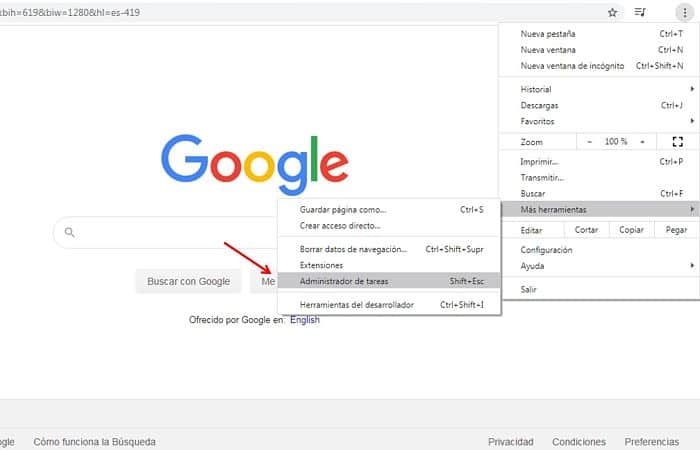
NOTA: In questo modo, disabiliterai quei plugin che stanno usando troppa memoria. Questa memoria in eccesso può essere la causa del rallentamento di Google Chrome e seguendo questo tutorial sarai in grado di risolverlo.
Gestisci schede
Nel browser Google può succedere che alcune schede funzionino ancora in background. Questa caratteristica del browser significa che la memoria può essere consumata anche quando non stiamo esplorando quelle schede.
Sebbene questa sia una funzionalità di Google, non è qualcosa che non possiamo risolvere in modo semplice. In questo modo miglioreremo la velocità del nostro browser perché le schede secondarie saranno disabilitate. Per farlo, segui i passaggi seguenti:
- Apri il tuo browser Google
- Nella barra di ricerca scrivi il seguente link: “https://chrome.google.com/webstore/detail/disable-automatic-tab-dis/dnhngfnfolbmhgealdpolmhimnoliiok“
- In questo modo si aprirà una nuova scheda che è quella per “Plugin di Google”
- Una volta aperta la pagina, vedrai l’opzione di un plugin chiamato “Disabilita la sospensione della scheda”. Sulla destra è necessario fare clic sul pulsante “Aggiungi a Chrome”
- Una volta fatto, ti verrà chiesto di confermare l’installazione cliccando su “Aggiungi estensione”.
- Quindi inizierà il processo di download. Questo potrebbe richiedere alcuni minuti.
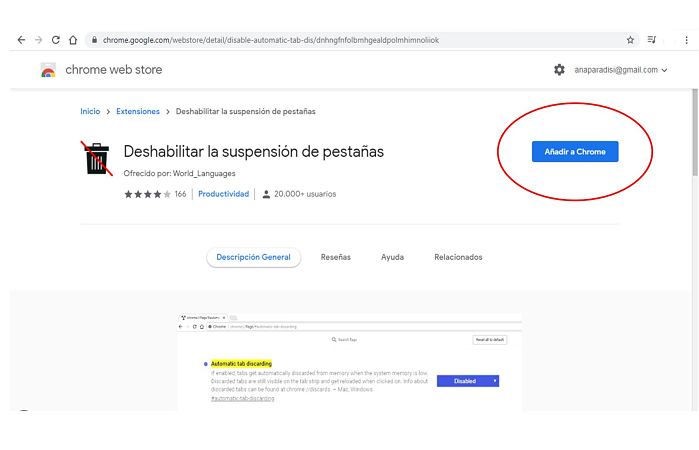
NOTA: al termine del processo, ti verrà chiesto di riavviare il browser per salvare le modifiche apportate. Questa è un’altra opzione per risolvere il problema della lentezza di Google Chrome.
Accelera l’hardware
Un’altra azione che puoi intraprendere per risolvere il lento problema di Google Chrome è velocizzare l’hardware che si basa su un migliore utilizzo della GPU quando si utilizza il browser. L’attivazione di questa opzione è abbastanza semplice, devi solo seguire i seguenti passaggi:
- Apri il browser Google come al solito
- Vai al menu “Più” a destra della barra di ricerca
- Una volta lì, vai all’opzione “Collocamento”
- Nel menu che verrà visualizzato, cerca l’opzione “Configurazione avanzata”
- All’interno di questa opzione, cerca la sezione “Sistema”
- Questa selezione aprirà un nuovo menu in cui è necessario cercare e attivare l’opzione “Usa l’accelerazione hardware quando disponibile” sul pulsante blu a destra
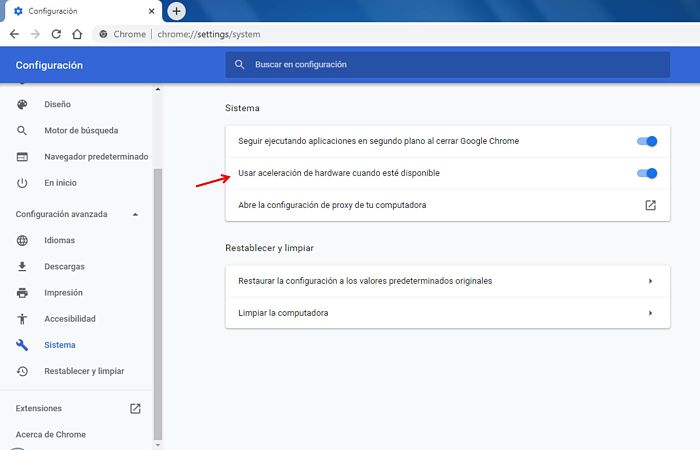
Utilizzo di programmi scaricabili
A volte, le opzioni dirette offerte dal browser non risolvono completamente il problema. In tal caso, puoi utilizzare programmi scaricabili per aiutare a riparare Google Chrome lento. Ti mostreremo il più utilizzato sul mercato che si è dimostrato facile da usare e molto efficace nell’aiutare a migliorare la velocità del browser.
CCleaner
Questa è un’applicazione che può essere scaricata gratuitamente e che funziona su computer che funzionano con Microsoft Windows. È un programma closed source che è stato progettato per migliorare le prestazioni del browser e del PC in generale.
È un’applicazione molto semplice da utilizzare per qualsiasi utente che presenta un ampio numero di opzioni per pulire sia il computer che il browser. Sebbene CCleaner offra opzioni a pagamento, la sua versione gratuita funziona abbastanza bene per aiutare a risolvere il lento problema di Google Chrome.
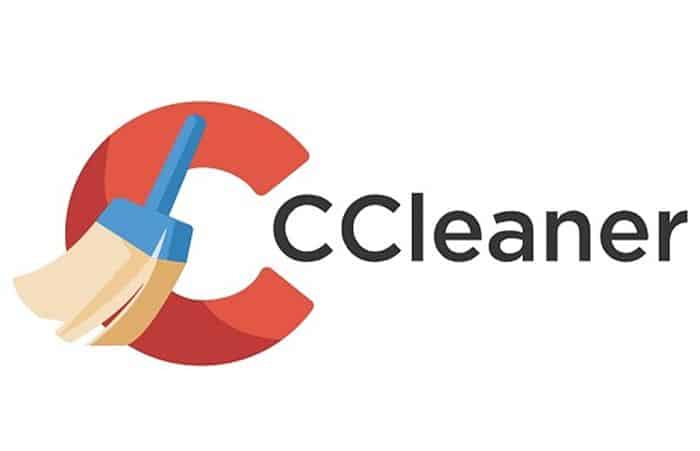
Per scaricare, installare e iniziare a utilizzare questa applicazione devi solo seguire i seguenti passaggi:
- La prima cosa che dovresti fare è scarica CCleaner e attendi che venga installato correttamente sul computer
- Apri l’app e vai alla scheda di pulizia personalizzata a sinistra
- In questa scheda vedrai tutte le opzioni che il programma ti offre per pulire sia il PC che i browser che utilizzi, incluso Google Chrome
- Lì, seleziona nelle caselle cosa vuoi che CCleaner pulisca quando attivato
- Una volta effettuata la selezione, puoi avviare il processo facendo clic su “Esegui pulizia”
NOTA: il processo di pulizia potrebbe richiedere alcuni minuti a seconda della quantità di informazioni che hai selezionato per pulire
Non smettere di vedere anche tu Come esportare e importare password da Chrome
conclusione
La maggior parte delle volte vediamo Google Chrome lento, la causa è che la memoria del browser è ingombra di dati come cronologia o cookie che possono influire sulla velocità di risposta. Con le opzioni che abbiamo mostrato in questo articolo e seguendo i tutorial per ciascuno, sarai in grado di riportare il tuo browser alla velocità che ti aspetti.







